4月2024更新:使用我们的优化工具停止收到错误消息并减慢您的系统速度。 立即获取 此链接
- 下载并安装 修复工具在这里。
- 让它扫描你的电脑。
- 然后该工具将 修理你的电脑.
由于%windir%\ softwaredistribution文件夹的权限不正确,因此发生错误0x8DDD0002。 通过重置软件分发文件夹的授权可以解决此问题。 要解决此问题,请按照以下步骤操作。
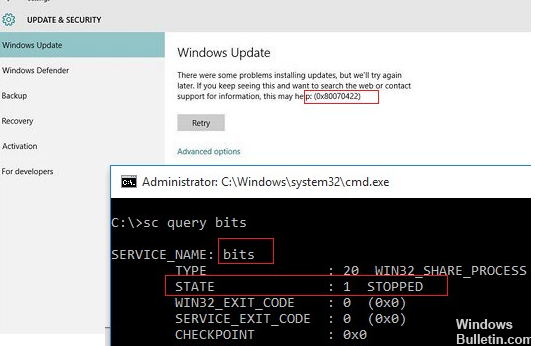
错误号:0x8DDD0002
从中安装项目 Windows更新,您必须以管理员或Administrators组成员的身份登录。 如果您的计算机已连接到网络,则网络策略设置也可能会阻止您完成此过程。
要解决此问题,请使用以下方法之一。
企业验证
确保以属于本地管理员组的用户身份登录。
2024年XNUMX月更新:
您现在可以使用此工具来防止 PC 问题,例如保护您免受文件丢失和恶意软件的侵害。 此外,它是优化计算机以获得最大性能的好方法。 该程序可轻松修复 Windows 系统上可能发生的常见错误 - 当您拥有触手可及的完美解决方案时,无需进行数小时的故障排除:
- 步骤1: 下载PC修复和优化工具 (Windows 10,8,7,XP,Vista - Microsoft金牌认证)。
- 步骤2:点击“开始扫描“找到可能导致PC问题的Windows注册表问题。
- 步骤3:点击“全部修复“解决所有问题。
Windows XP中
单击“开始”,单击“运行”,键入nusrmgr.cpl,然后单击“确定”以打开“用户帐户”窗口。
如果您是网络域的一部分,请按照下列步骤操作:
在“用户帐户”窗口中,单击以从列表中选择您的帐户,然后单击“属性”。
在“组成员身份”选项卡中,检查您是否在Administrators组中。
如果您不是网络域的一部分,请按照下列步骤操作:
在“用户帐户”窗口中,单击您的帐户,然后检查计算机管理员是否显示在您的帐户名下。
窗户2000
单击“开始”,单击“运行”,键入compmgmt.msc,然后单击“确定”。
在“计算机管理”窗口中,展开“系统工具”,展开“用户和组”,然后单击“用户”文件夹。
在“计算机管理”窗口的右窗格中,右键单击要检查其权限的用户,然后单击“属性”。
在选项卡的“成员”选项卡中,确保管理员列在“成员”中。
以管理员身份登录后,请再次尝试访问Windows Update网站或Microsoft Update网站。 如果问题得以解决,请不要继续进行故障排除。
重置Softwaredistribution文件夹权限
1。 打开Windows资源管理器并找到c:\ windows软件文件的分发。
2。 右键单击该文件夹,然后选择“属性”。 单击“安全”选项卡。
3。 确保管理员和系统具有完全控制权。 (大多数人
可能不给他们完全控制)
4.单击高级按钮,然后选中“替换”框。
5.授权条目打开。”
6。 单击Owners选项卡,选择Administrators,然后选择Replace。
7.子容器和对象的所有者。 ”
8。 验证自动更新和BITS服务是否正确。
已开始。 如果它们不存在,请启动它们。
9。 再次尝试Windows Update。
https://www.dell.com/community/Windows-General/Microsoft-Update-error-0x8DDD0002/td-p/1363495
专家提示: 如果这些方法都不起作用,此修复工具会扫描存储库并替换损坏或丢失的文件。 在问题是由于系统损坏引起的大多数情况下,它都能很好地工作。 该工具还将优化您的系统以最大限度地提高性能。 它可以通过以下方式下载 点击这里

CCNA,Web开发人员,PC疑难解答
我是计算机爱好者和实践IT专业人员。 我在计算机编程,硬件故障排除和维修方面拥有多年的经验。 我专注于Web开发和数据库设计。 我还拥有网络设计和故障排除的CCNA认证。

